当前位置:首页 - photoshop教程 - 其它综合 - 正文
君子好学,自强不息!
今天为大家分享PS利用切片工具分割图片方法,教程比较基础,对于刚入门的朋友可以参考本文,希望能对大家有所帮助!
步骤:
1、在PS中打开一张图片;“Ctrl+R”,调出标尺,

2、然后用移动工具将参考线放到图片上,建立切片选区;
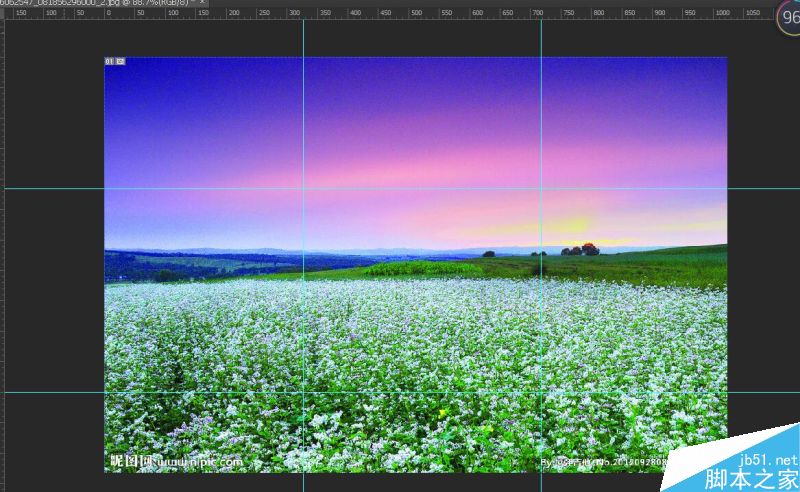
3、选择切片工具,并选择“基于参考线的切片”;
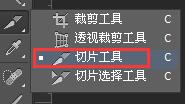

4、如图所示:
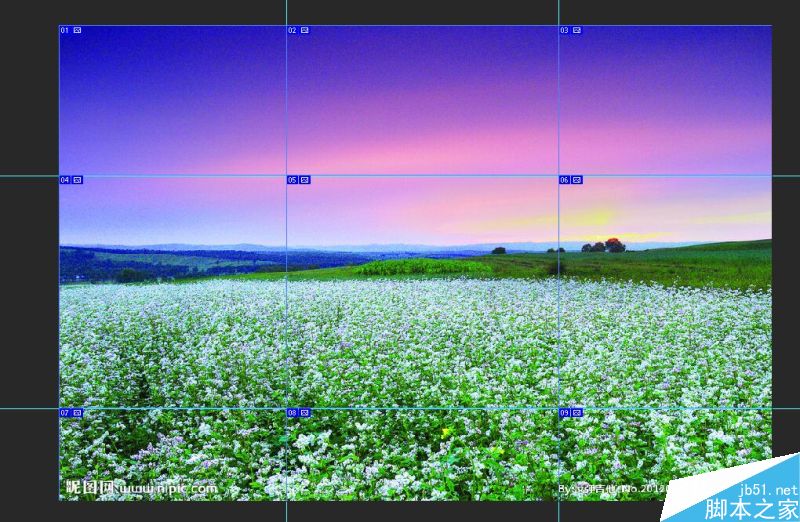
5、选择:存储于web所用格式;
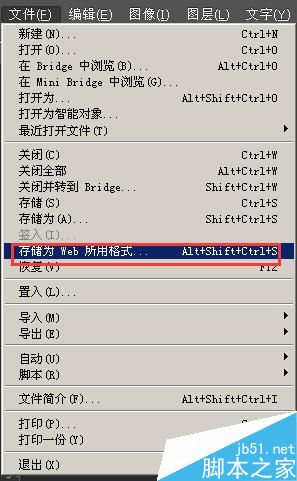
6、点击“存储”;

7、打开我们存储的文件,里面就是被切成一张一张的小图了。

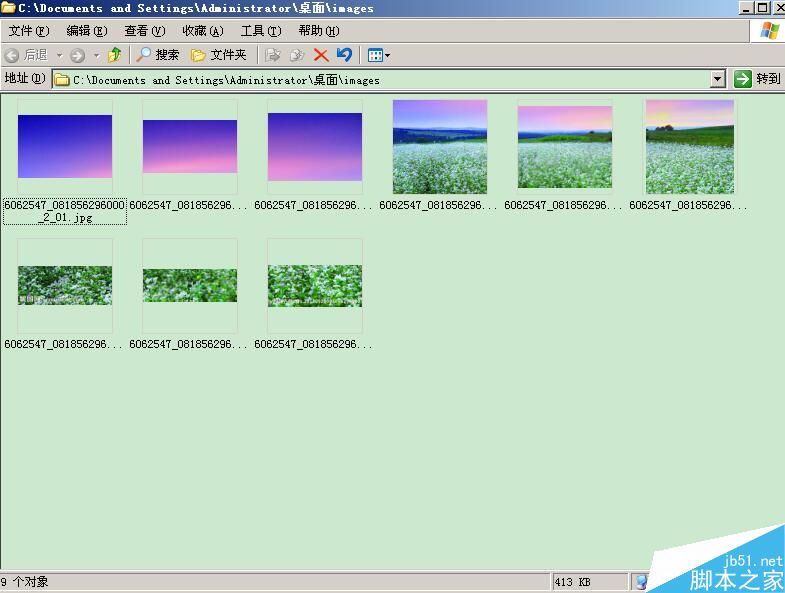
相关文章
标签:平面设计


